Personalizzazione dei modelli e-mail nei webinar Webex
 Feedback?
Feedback?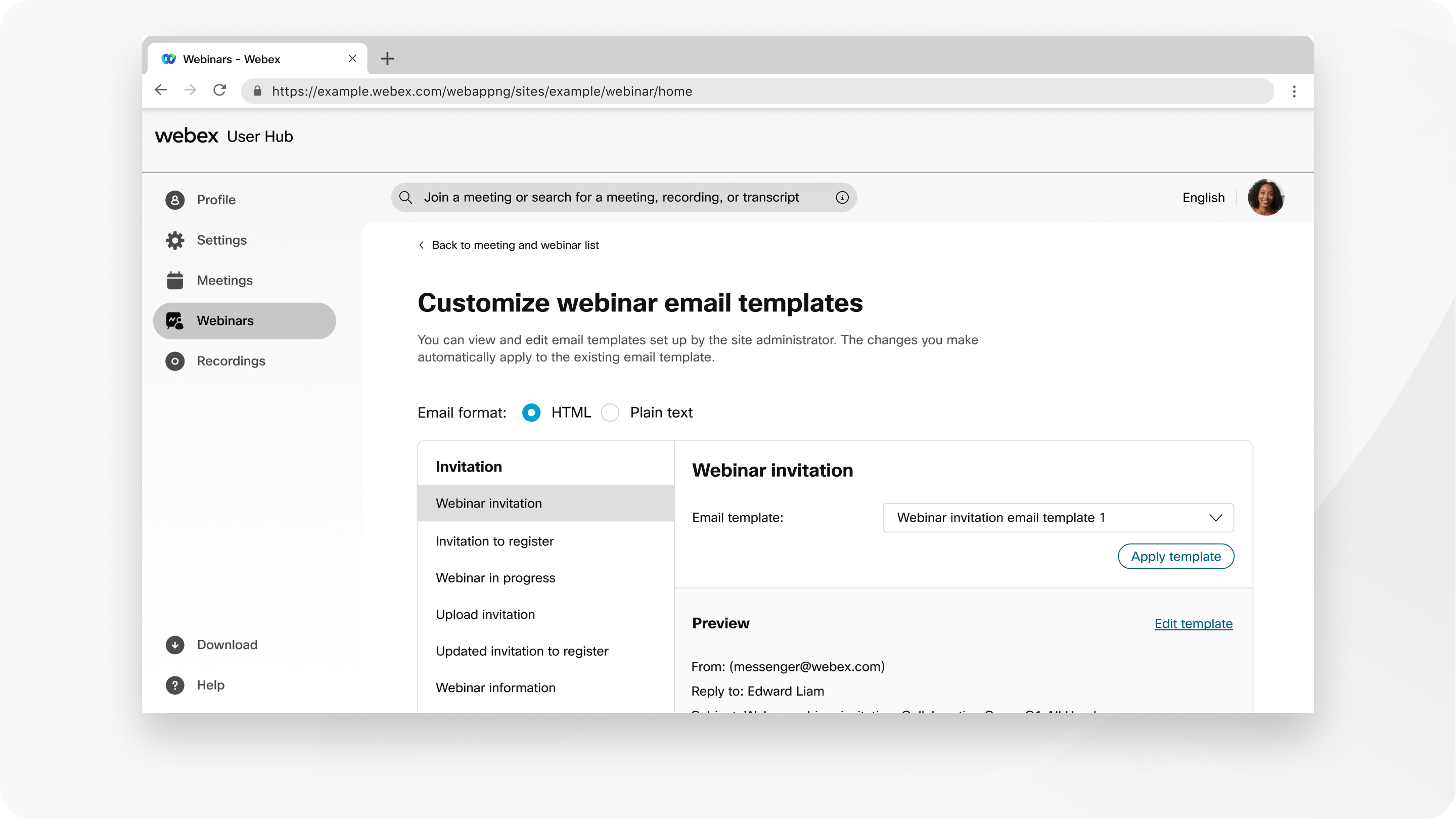
Quando si pianifica un webinar, i promemoria e-mail vengono inviati automaticamente ai partecipanti utilizzando il modello predefinito. Se si preferisce personalizzare il modello e-mail e inviare promemoria in un secondo tempo, deselezionare la casella di controllo accanto a Invia automaticamente inviti e-mail a tutti i partecipanti dopo aver fatto clic su Pianifica, quindi completare le seguenti operazioni.
| 1 |
Una volta pianificato un webinar, seleziona Calendario, quindi seleziona il webinar nell'elenco. |
| 2 |
Nella scheda Organizzatore, nella sezione Messaggi e-mail , fare clic su Personalizza modello e-mail. |
| 3 |
Scegliere un modello da modificare. |
| 4 |
Nella sezione Anteprima , selezionare Modifica modello. |
| 5 |
Apportare le modifiche utilizzando HTML o testo normale, quindi fare clic su Salva. È possibile eliminare o riorganizzare le variabili, ma non apportare mai modifiche al testo della variabile. Ad esempio, in È possibile spostare le variabili all'interno di un modello, ma non tra i modelli. |
| 6 |
Fare clic su Torna alla pagina dei dettagli del webinar. |
| 7 |
Per inviare ora i promemoria via e-mail, nella sezione Messaggi e-mail , fare clic su Invia e-mail. |
Operazione successivi


